진단 함수는 매우 얇은 표면과 나머지 모형을 기준으로 하여 아주 작은 모서리를 검색합니다. 대부분의 경우 이러한 도면요소는 불량한 형상 작성 사례, 설계 의도 부족 또는 설계 모형의 수명 전체에서 다중 형식 변환 결과로 인한 것입니다.
자동 크기 조정 상황에 맞는 패널(또는 메쉬 크기 빠른 편집 대화상자)에서 진단 버튼을 클릭하여 진단 대화상자를 엽니다.
표면 및 모서리 모드의 컨트롤은 다른 작업을 수행하지만, 문제를 식별하거나 해석 모형을 단순화하는 데 도움을 주기 위해 마련되었습니다.
모서리 모드 진단
모서리 모드 진단은 형상에서 다른 모서리에 비해 아주 작은 모서리를 찾습니다. 몇 배 이상 큰 모서리 길이의 변동은 일반적으로 메쉬에 문제를 일으킬 수 있는 형상 문제를 나타냅니다. 모형 전체에서 모서리 길이 값의 분포가 계산된 다음, 메쉬에서 사용한 대로 "최소 미세 조정 길이"를 결정하는 데 사용됩니다.
최소 미세 조정 길이는 인접한 피쳐의 메쉬에 영향을 줄 수 있는 모서리 크기의 임계값입니다. 이 크기보다 작은 모서리는 메쉬되기는 하지만 각 끝에 노드가 한 개 뿐입니다. 이러한 작은 모서리는 작은 단일 요소로 메쉬되지만, 그러한 작은 요소 크기는 모형의 다른 피쳐에 전파되지 않습니다.
모서리 모드 대화상자는 매우 작은 모서리를 처리할 때 작은 모서리 식별 및 최소 미세 조정 길이 조정, 이렇게 두 가지 메커니즘을 제공합니다.
작은 모서리 식별
모형을 처음 열면 모형에서 가장 큰 모서리보다 3배 이상 작은 모서리가 모두 식별되며, 슬라이더를 사용하여 강조 표시된 크기를 변경할 수 있습니다.
기본 최소 미세 조정 길이는 모형 전체의 상대적인 모서리 길이에 따라 자동으로 결정됩니다. 이 값은 대화상자에서 최소 미세 조정 길이 필드에 표시되며, 기본 슬라이더 위치입니다. 슬라이더가 이 위치에 있으면 강조 표시된 모든 모서리가 이 값보다 작게 되고 두 노드로만 메쉬됩니다.
많은 수의 모서리가 최소 미세 조정 길이보다 작으면 해당 값을 줄여야 할 수 있습니다. 그런 경우 메쉬 작업 대화상자가 열리고 모서리 진단 패널이 직접 표시되며 많은 모서리가 화살표로 표시됩니다. 최소 미세 조정 길이를 줄이면 메쉬를 성공적으로 생성할 수 있는 가능성이 커집니다.
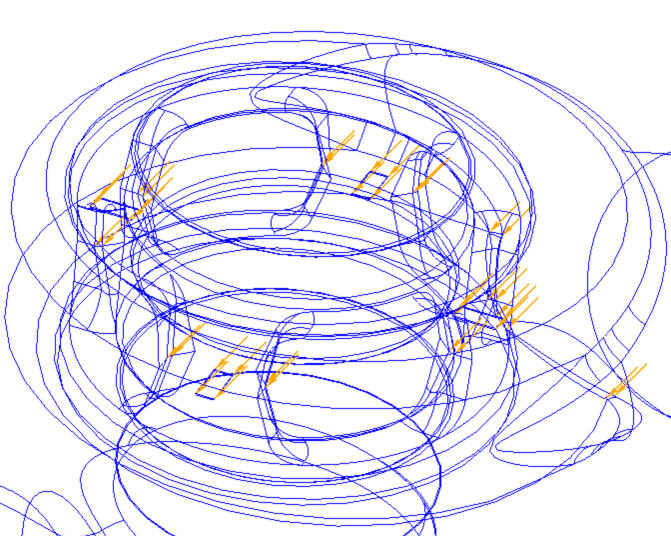
현재 크기의 모서리는 슬라이더로 표시되고, 현재 크기 보다 작은 모서리는 강조 표시됩니다.
세 배 더 작은 모서리가 없는 경우 슬라이더가 회색으로 표시됩니다.
최소 미세 조정 길이 조정
최소 미세 조정 길이는 작은 길이 축척이 메쉬 전체에 전파되는지 여부(및 범위)를 제어합니다. 이 기능은 작은 피쳐를 제거하지 않지만, 로컬 길이 및 메쉬 축척에 대한 효과를 제한할 수 있습니다.
예를 들어, 표시된 모형에는 절단 구석에 매우 작은 모서리가 4개 있습니다. 각 모서리가 강조 표시되고 화살표로 식별됩니다.
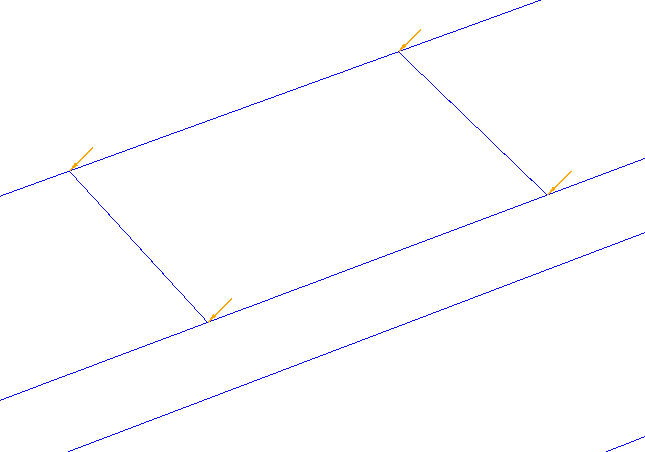
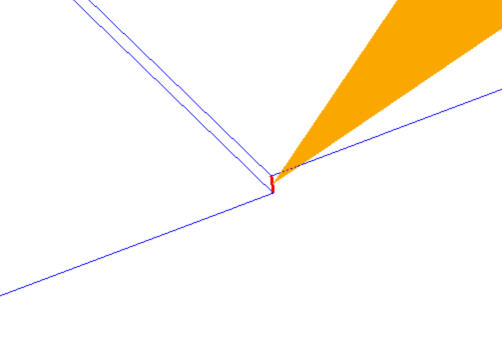
이 경우 매우 작은 피쳐의 메쉬가 향상되지만 해석 모형의 노드 및 요소 수가 늘어날 수 있습니다. 이는 중요한 모서리가 기본 최소 미세 조정 길이 이하가 될 경우 필요합니다.
다음 이미지에서는 최소 미세 조정 길이를 네 개의 작은 모서리 길이보다 작게 설정했습니다. 메쉬에 대한 효과를 확인합니다.
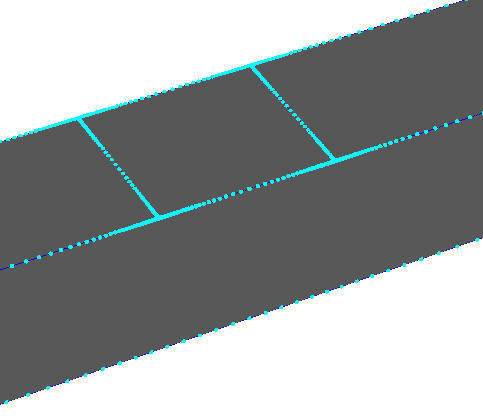
기본 최소 미세 조정 길이보다 긴 모서리는 미세한하게 메쉬되고 인접한 형상에 영향을 줍니다.
기본 최소 미세 조정 길이보다 짧은 모서리는 거칠게 메쉬되고 인접한 형상에 영향을 주지 않습니다.
아래 그림에서 최소 미세 조정 길이는 작은 모서리보다 크게 설정되어 있습니다. 메쉬 분포는 훨씬 거칠어집니다. 모서리가 메쉬되긴 하지만 주변 형상의 메쉬에 크게 영향을 주지 않습니다.
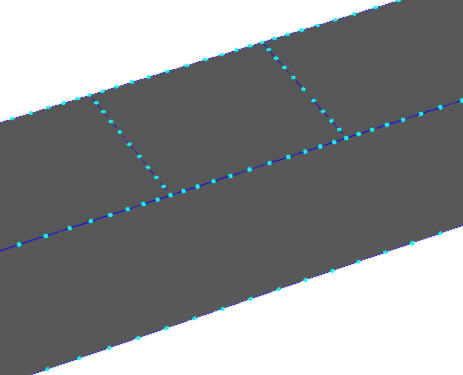
최소 미세 조정 길이를 변경하면 모형 전체에 영향을 줘 특정 위치로 국한되지 않습니다. 최소 미세 조정 길이가 실수로 모형의 다른 곳에 있는 다른 중요한 모서리보다 크지 않도록 주의해야 합니다. 이렇게 하면 메쉬에 미치는 영향이 효율적으로 제거되므로 정확도 문제가 발생할 수 있습니다.
자동 메쉬 크기 조정을 적용한 후 최소 미세 조정 길이가 변경되면 자동 크기 버튼을 클릭하여 메쉬 분포를 다시 적용해야 합니다. 그렇지 않으면 새 최소 미세 조정 길이가 메쉬 분포에 영향을 주지 않습니다.
모서리 진단 프로세스
CAD 모형이 처음 로드되면 모든 모서리가 스캔되고 최소 미세 조정 길이가 결정됩니다. 모든 모서리가 이 길이보다 짧을 경우 대화상자에서 컨트롤이 활성화되고 모서리가 강조 표시됩니다.
- 상태 그룹은 가장 긴 모서리보다 세 배 더 작은 모서리가 존재하고 "잠재적 문제가 발견됨" 메시지가 표시됨을 나타냅니다. 화살표 확인란은 작은 모든 모서리를 가리키는 화살표를 전환하여 작은 모서리의 위치를 찾을 수 있게 도와줍니다.
- 모서리 강조 표시 슬라이더를 사용하여 모서리 길이를 변경합니다. 길이를 줄이려면 왼쪽으로 이동합니다. 맨 왼쪽은 모형에서 가장 작은 모서리를 표시합니다.
- 최대 크기 필드에 새 값을 입력하여 표시된 최대 모서리 길이를 변경합니다. 더 많은 모서리를 표시하는 데 유용합니다. 기본 최대값 복원 버튼을 사용하여 기본값을 복원합니다.
- 텍스트 파일로 저장 버튼을 사용하여 외부 텍스트 파일에 표시된 모서리를 저장합니다. 모서리를 포함하는 텍스트 파일의 이름은 자동으로 analysisname-edges.txt로 변경됩니다.
- 그룹에 저장 버튼을 사용하여 표시된 모서리를 그룹에 저장합니다.
- 필요한 경우 새 값을 입력하거나 길이 강조 표시 사용 버튼을 클릭하여 최소 미세 조정 길이를 변경합니다. 최소 길이 축척 복원 버튼을 사용하여 기본값을 복원할 수 있습니다.
표면 모드 진단
표면 모드 진단은 메쉬 문제를 일으킬 수 있는 문제가 되는 표면을 식별합니다. 그러한 표면의 예에는 미세 부분(왼쪽), 매우 얇은 환상형 표면(가운데) 및 "첨점" 또는 접점이 있는 표면(오른쪽)이 있습니다.

표면은 모서리 사이의 분할 거리에 따라 "문제가 있는" 것으로 간주됩니다. 분할 거리의 변동을 평가하여 최소 임계값을 결정합니다. 모서리 분할 거리가 이 임계값보다 작은 표면은 모두 잠재적으로 문제가 있는 것으로 간주되어 음영처리됩니다.
미세 및 환형과 같은 매우 높은 종횡비 표면에는 분할 거리 내에서 서로 아주 가까이 있는 모서리가 있습니다. 접촉부가 있는 표면은 대부분 제대로 형성될 수 있지만, 두 개의 이상의 모서리 사이의 접촉부 때문에 문제가 있는 것으로 간주될 수 있습니다.
문제가 있는 표면은 심하게 왜곡된 메쉬로 인해 여러 메쉬 실패 또는 솔루션 문제의 원인이 되었습니다. 해석을 실행하기 전에 문제가 있는 표면을 식별하고 찾는 것이 낭비되는 시간과 노력을 줄이는 데 반드시 필요합니다. 이 대화상자는 식별 및 미세 조정을 통해 문제가 있는 표면을 처리합니다.
식별
첫 번째 기능인 식별은 표면 색상을 주황색으로 지정하여 수행됩니다. 대화상자에서 슬라이더를 사용하여 모서리 분할 거리를 임계값에서 최소값으로 변경합니다.
슬라이더를 왼쪽으로 이동하면 화면표시가 점점 작은 표면으로 제한되어 슬라이더의 맨 왼쪽 위치에서는 가장 작은 표면이 표시됩니다. 그런 다음 표시된 문제가 있는 표면을 그룹에 추가하여 참조를 위해 외부 텍스트 파일에 저장할 수 있습니다.
텍스트 파일을 사용하면 쉽게 CAD 모형에서 표면을 찾고 수정 사항을 적용할 수 있습니다.
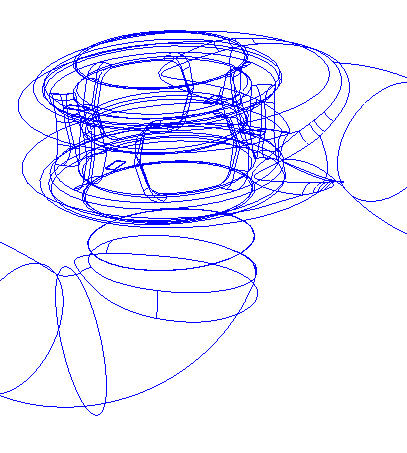
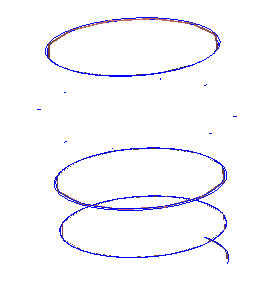
예를 들어 출력 파일에 표시되는 데이터는 다음과 같습니다.
거리: 0.05842
최소 좌표: 0 0.02921 -0.05842
최대 좌표: 0.00152 0.02921 0
- 선 1에서 거리는 표면 모서리의 경계 사이에 맞는 최대 구 지름입니다. 이 값은 대략적인 값으로, CAD 커널에 의해 파생된 값이 아닙니다. 이 정보를 사용하면 주변 표면보다 훨씬 작은 표면을 식별할 수 있습니다. 조각 표면이 이러한 표면의 예입니다.
- 선 2와 3에서 좌표는 개별 표면에 대한 경계 상자 좌표입니다. 이 데이터를 사용하면 CAD 도구에서 문제가 있는 표면을 찾습니다.
- 이 데이터는 항상 모형의 원래 단위로 표시되며 Autodesk® CFD에 적용된 단위 변환의 영향을 받지 않습니다.
표면 진단의 기본 목표는 모형에서 가장 작은 표면을 찾는 것입니다. 이러한 가장 작은 표면은 종종 예기치 않게 메쉬를 어렵거나 불가능하게 만듭니다.
하지만 작은 표면을 의도적으로 만들어 제거할 수 없는 경우가 있습니다.
경우에 따라 고유 결함 없이 모형에서 가장 작은 표면을 간단하게 식별할 수 있습니다. 그러한 표면은 자동 미세 조정에서 무시될 수 있습니다.
다른 경우 실제로 종횡비가 매우 큰 미세 요소인 매우 작은 표면이 식별되면 자동으로 미세 조정되어 성공적으로 품질 메쉬가 작성됩니다.
미세 조정
두 번째 기능은 자동 미세 조정입니다. 이는 종횡비가 높은 표면에 지정되는 속성으로, 이러한 표면이 자동 메쉬 크기 조정 기능으로 자동으로 미세 조정되도록 합니다. 이 기능은 다음 조건을 충족하는 표면에 주로 사용됩니다.
- 매우 높은 종횡비(보다 길고 얇음)
- 큰 표면에 대한 근접성
이 기능은 완전히 자동이며, 종횡비가 큰 표면에만 영향을 줍니다. 이 기능의 용도는 지정된 메쉬 크기가 표면의 치수를 크게 초과하지 않도록 이러한 표면이 미세하게 메쉬되도록 하는 것입니다. 그런 다음 이렇게 줄어든 길이는 주변 도면요소로 전파되어 부드럽게 변환됩니다.
자동 메쉬 크기 조정이 발생하면 자동으로 미세 조정될 표면이 올리브 색으로 음영 처리됩니다.
메쉬 생성과 솔루션의 정확도에 부정적인 영향을 줄 수 있는 극단적인 변환이 발견되었습니다.
표면 진단 프로세스
CAD 모형을 먼저 Autodesk® CFD로 읽어오면 형상이 스캔되고 문제가 있는 표면이 식별됩니다. 이한 표면을 찾으면 대화상자에서 컨트롤을 사용하여 해당 표면을 식별해 텍스트 파일이나 그룹에 저장할 수 있습니다.
- 상태 그룹은 문제가 있는 표면이 있는지를 나타냅니다. 그런 다음 문제가 있는 표면만 표시되는데 구별할 수 있도록 해당 표면이 주황색으로 표시됩니다. 이러한 표면은 자동 미세 조정 대상으로 간주됩니다.
- 화살표 확인란은 작은 표면을 가리키는 화살표를 전환합니다.
- 표면 강조 표시 슬라이더를 사용하여 모서리 분리 거리를 변경합니다. 왼쪽으로 이동하면 분할 거리가 줄어들고, 가장 작은 표면이 표시됩니다.
- 최대 크기 필드에 새 값을 입력하여 표시된 최대 모서리 분할을 변경합니다. 이 기능은 더 많은 표면을 표시하는 데 유용합니다. 기본 최대값 복원 버튼을 사용하여 기본값을 복원합니다.
- 텍스트 파일로 저장 버튼을 사용하여 외부 텍스트 파일에 표시된 표면을 저장합니다.
- 그룹에 저장 버튼을 사용하여 문제가 있는 것으로 식별된 표면을 그룹에 저장합니다.